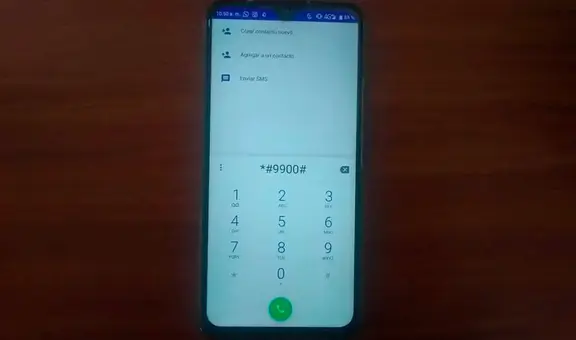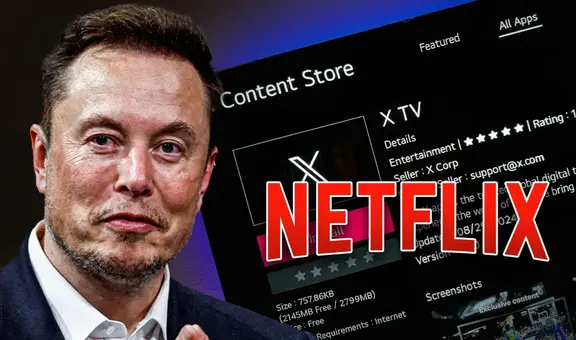¿Qué aparatos electrónicos jamás debes poner al lado del router de Wi-Fi?
Toma nota. Si quieres asegurar la conexión a internet en tu hogar, mantén tu router alejado de estos aparatos.
- ¿Qué fue lo más buscado en Google Perú en el 2025? Los temas de mayor interés entre los peruanos
- ¿Qué es WhatsApp Plus y por qué debes evitar instalarlo en tu smartphone?

La virtualidad ha obligado a casi todos los usuarios del mundo a tener una buena conexión a internet en sus hogares y local de trabajo, debido a que la gran mayoría de las operaciones ahora se realizan a través de la web.
Uno de los equipos más importantes para asegurar la estabilidad con el Wi-Fi es el router, el cual, para que funcione correctamente, debe estar en una adecuada posición y permanecer alejado de ciertos aparatos electrónicos.
TE RECOMENDAMOS
TEMU VS. ALIEXPRESS: ¡AQUÍ ESTÁN LOS MEJORES PRECIOS! | TECHMOOD
Con el fin de evitar posibles interferencias y sufrir un deterioro de nuestro componente, lo recomendable es separarlo de algunos dispositivos que pueden afectar a la señal, para liberarnos de la preocupación por una posible pérdida de velocidad. A continuación, conoce que electrodomésticos y aparatos que nunca debes poner cerca del router.
Microondas
Puede parecer una broma, pero hay personas que han tenido serios problemas al colocar este electrodoméstico cerca de su router. En principio, este aparato utiliza la banda de los 2,4 GHz, de la misma forma que los routers, lo cual generaría fuertes interferencias, e incluso llegaría a bloquear la señal.
Televisión
En este caso, tal vez muchos usuarios digan que su televisor ha estado cerca de su equipo y no han tenido ningún inconveniente, pero lo cierto es que no es para nada una buena idea, ya que podría afectar la calidad de la imagen, así como a la red Wi-Fi. Actualmente, es recomendable que los smart-TV tengan conexión inalámbrica para que no haya esa necesidad de conectarse directamente con el router.
Radiadores
Además de las refrigeradoras y las lavadoras, un aparato que afecta realmente por estar en contacto con agua o superficies húmedas es el radiador, pues las tuberías que posee han sido causantes de diversos problemas en los hogares. Básicamente, lo que el agua hace es provocar que la señal se debilite y que podamos tener problemas para conectarnos desde más lejos; es decir, mientras más humedad haya cerca, peor funcionará nuestro router.
Luces de Navidad y drones
Sobre todo en las épocas navideñas y fiestas por fin de año, es sugerible cambiar de posición el router en nuestro hogar, a una que no esté cerca de estas luces, ya que tienden a generar pequeños campos electromagnéticos que pueden llegar a causar interferencias o, peor aún, cortocircuitos por el calor entre ambos productos. Como dato adicional, y curioso, los drones no pueden estar cerca de los equipo de internet por la alta potencia de electricidad que poseen.
Facebook Protect llega a Perú para reforzar la seguridad de la red social
La empresa liderada por Mark Zuckerberg comenzó las pruebas de esta sección en 2018: se desarrolló primero como modo de prueba en Estados Unidos para luego expandirse a nivel internacional. Hasta la fecha, se ha incorporado en más de 50 países de todo el mundo, siendo Perú uno de los más recientes beneficiarios.
Básicamente, Meta ha anunciado que los usuarios seleccionados para esta función recibirán una notificación en su sección de Noticias de Facebook, donde se les pedirá que activen la autenticación de dos pasos en la plataforma y que generen una contraseña segura.
¿Qué es Facebook Protect?
Facebook Protect es un programa de seguridad que busca evitar que los usuarios de esta red social sean víctimas de hackeos o su información sea robada por ciberdelincuentes. Además, Facebook ha emitido un mensaje a todos sus usuarios para advertirles que, de no activarlo, perderán el acceso a su cuenta.
YouTube bloquea a RT y otros medios rusos para que no reciban ingresos por publicidad
Tras la invasión a Ucrania, Rusia no solo está recibiendo sanciones económicas por parte de los países occidentales, sino que las grandes plataformas tecnológicas como Facebook o YouTube también han tomado medidas contra el medio de comunicación estatal ruso RT y otros canales.
En este sentido, a través de un comunicado, YouTube ha informado que ha decidido prohibir que los mencionados medios rusos no reciban dinero por anuncios que se publiquen con sus videos. Como se sabe, la publicación de anuncios está controlada en gran medida por dicha plataforma.
Asimismo, Farshad Shadloo, portavoz de YouTube, dijo que los videos de los canales afectados también aparecerán con menos frecuencia en las recomendaciones. Además, agregó que RT y otros programas ya no serían accesibles en Ucrania debido a una solicitud del Gobierno.
Incluso, Mykhailo Fedorov, el ministro digital de Ucrania, ya se había puesto en contacto con YouTube para bloquear los canales de propaganda rusos, como Russia 24, TASS, RIA Novosti.
Por su parte, el último viernes, Meta, propietaria de Facebook, prohibió a los medios estatales rusos publicar o generar ingresos a partir de anuncios en sus servicios en cualquier parte del mundo.
WiFi: ¿cómo mejorar la velocidad de tu conexión a internet sin cambiar el router?
Reiniciar el router
Según varios expertos y portales internacionales de tecnología, si el dispositivo que tenemos en nuestra localidad no administra esta acción cada cierto periodo, lo más seguro es que empecemos a tener problemas de conexión, por lo que es recomendable reiniciarlo, por lo menos, cada dos semanas, en un momento en el que nadie necesite el WiFi.
Comprar una antena de nueva generación
Sin necesidad de llamar a la empresa contratada para tu Internet, el propio usuario puede configurar los componentes del router, siendo la antena uno de los más importantes para asegurar la estabilidad de conexión. Eso sí, algunos modelos deben analizarse antes de la configuración, pues podrían alterar el sistema interno.
Modificar la configuración de red
Para acceder al router y cambiar la configuración hay que hacerlo mediante el código 192.168.1.1., con el cual, una vez dentro, tendrás varias opciones a tu disposición, como lo es comprobar el ancho de banda que tienes. En caso sea posible ampliarlo, modifica el canal para que no interfiera con el de vecinos que puedan tener el mismo equipo.
Actualizar tu router WiFi
Cuando nos referimos a actualizar, no aludimos a cambiarlo, sino a supervisar que siempre use el último software y firmware del fabricante, con lo que se podrá sumar optimizaciones y solucionar los diversos problemas que ocurran en la red.
Gestionar la privacidad
Finalmente, una de las acciones más lógicas es cambiar el usuario y la contraseña para expulsar a cualquier tercero que se haya colado en tu conexión y la esté aprovechando, quitándote velocidad e interfiriendo en el WiFi.
Descubre las mejores páginas webs y programas gratuitos para detectar plagios
Smallseotools
Es bastante práctico y sencillo de utilizar, lo único que debes hacer es copiar el contenido que hayas elaborado y pegarlo en el espacio señalado, luego presionas la opción de comprobar plagio o gramática y listo. El análisis cuenta con un informe que detalla el porcentaje de plagio del documento, selección de ULR en donde se detectó el plagio y opción de compartir el informe del análisis.
Searchenginereports
Dispondrás de un comprobador de textos que indica el porcentaje de plagio en su contenido, así como los errores ortográficos. Una vez realizado el proceso los resultados se reflejaran en un informe que indica las partes que contienen plagio en color rojo, con opción a comprobación por un URL que te lleva a la página plagiada.
Cuenta con una capacidad de análisis de hasta 1.500 palabras, para que puedas verificar tu trabajo sin la necesidad de fragmentarlo.
Copyleaks
Es de los más utilizados entre docentes, estudiantes y empresas. Compara el texto ingresado con miles de páginas e indica los plagios detectados. A su vez, genera una alerta cuando se detecta una sospecha de trampa debido a un remplazo de palabras o tinta banca, que no son detectables por otros comprobadores.
Plagiarismdetector
Ofrece un detector de caracteres con una capacidad de hasta 1.000 palabras, en donde podrás verificar la gramática y el nivel de plagio.
Grammarly
Los usuarios podrán analizar sus archivos para comprobar si contienen plagio o errores ortográficos. Además, proporciona recomendaciones en cuanto al tono y estilo que mejor se adapte a lo que se desea expresar.
¿Cómo ocultar tu dirección IP al navegar por internet desde tu smartphone?
A continuación, te presentamos tres aplicaciones gratuitas que te permitirán establecer una conexión VPN desde dispositivos Android y iPhone:
ProtonVPN
Creado por los científicos del CERN, este servicio envía tu tráfico de internet a través de un túnel VPN encriptado, por lo que tus datos, contraseñas, historial de navegación y descargas se mantienen en privado. Además, permite acceder a páginas web bloqueadas.
Disponible en: Google Play Store y App Store.
La versión gratuita de ProtonVPN permite navegar por internet de manera ilimitada, pero solo es posible acceder a servidores de ciertos países. Foto: ProtonVPN
TunnelBear
Esta herramienta mantiene en secreto tu ubicación geográfica, te protege de rastreadores online y te permitirte acceder a sitios web que hayan sido bloqueados o censurados. En el caso del plan gratuito, todos los meses se te asigna 500 MB de datos para navegar.
Disponible en: Google Play Store y App Store.
TunnelBear es una buena alternativa al momento de viajar a países con páginas web censuradas. Foto: composición/La República
NordVPN
Este programa proporciona una conexión a internet cifrada para explorar páginas de forma confidencial y ocultar tus datos de la vista de terceros. Asimismo, bloquea el acceso a sitios web maliciosos y protege tu dispositivo de malware.
Disponible en: Google Play Store y App Store.
Android: así puedes grabar cualquier sonido mientras duermes con tu celular
Este truco, como todo otro método que extiende la funcionalidad de nuestro celular, depende exclusivamente de una aplicación que contiene una grabadora inteligente, a la que podrás asignarle la tarea de grabar incluso si la pantalla de tu teléfono está apagada.
Este último detalle es vital porque, de otra manera, tendríamos que recurrir a grabar con una aplicación durante toda la noche. Muchas de estas necesitan estar en primer plano para realizar dicha tarea, pero con esta solución que te ofreceremos, podrás dejarlo así durante toda una noche.
¿Cómo grabar audio con la pantalla apagada?
Antes de pasar al truco, primero debemos indicarte que los dispositivos Android son capaces de registrar todo sonido que capten alrededor aun en segundo plano. Ello dependerá de si se configura adecuadamente y esa es una tarea que puedes abreviar con una simple aplicación.
La app que te recomendaremos para este propósito es Dream Talk Recorder y, tal como su nombre lo indica, está justamente diseñada para grabar sesiones largas de una sesión completa de sueño, además de tener opciones para detectar sonidos que resalten en una silenciosa madrugada.
Sigue estos pasos para configurar la app y grabarte durante tus noches para descubrir si roncas:
- Descarga Dream Talk Recorder desde la Google Play Store en este enlace
- Antes de irte a dormir, ingresa a la app
- Pulsa sobre el logo cuadrado y grande que muestra la figura de una hamaca junto a un micrófono
- Coloca tu celular en un lugar cercano (como tu mesa de noche, no lo dejes en tu cama)
- Apaga la pantalla de tu teléfono
- Duerme
- Cuando despiertes, toma tu celular y ve a la aplicación
- Accede al menú de historial (History) y allí se te indicará si la grabación más reciente detectó algún sonido prominente, como pueden haber sido tus ronquidos o de alguna otra fuente extraña.
- Puedes subir tus grabaciones a Dropbox para analizarlas más tarde a detalle.
¿Para qué sirve el pequeño agujero ubicado en la parte superior de tu teléfono?
Los dispositivos con sistema Android fueron creados no solo de un altavoz, sino también con botones de volumen, encendido y apagado. Asimismo, poseen funciones como lector de huella, además de la ranura USB Tipo-C y ciertas marcas le integran el botón para llamar al Asistente de Google. Quizás estas funciones las conozcas, pero no para qué sirven los agujeros inferiores y superiores.
¿Para qué sirve el agujero inferior?
Según detalla Topes de Gama, portal especializado en tecnología, este secreto hueco tiene una gran importancia, ya que se trata del micrófono (generalmente omnidireccional) que viene en todos los equipos. En otras palabras, es un canal que transporta sonido desde el módulo del micrófono.
¿Para qué sirve el agujero superior?
Algunas terminales de Android han incorporado este hueco en la parte superior del celular, el cual tiene una función parecida al orificio que se encuentra en su contrario. Este también es un micrófono, pero la función que tiene es de reducir y cancelar el sonido del exterior y del entorno. De esta manera, las llamadas se vuelven más nítidas y se evitarán los ruidos de construcciones, congestión vehicular, entre otros.
WhatsApp: el truco secreto para enviar mensajes con otros tipos de letra sin descargar apps extrañas
1. Abre tu navegador y entra al portal Convertidor de texto Unicode (https://qaz.wtf/u/convert.cgi)
2. Verás un pequeño recuadro, en él tendrás que escribir el mensaje que quieres mandar por WhatsApp.
3. Pulsa botón show cuando termines de redactar.
4. La página mostrará tu mensaje en distintos tipos de letra.
5. Hay muchos resultados, así que busca uno que más te guste. Selecciónalo y procede a copiarlo.
6. Entra a WhatsApp o WhatsApp Web, busca una conversación privada o grupal, y pega el texto.
Eso sería todo. Tu contacto de WhatsApp recibirá un mensaje que posee una tipografía distinta a la tradicional. Si quieres mandarle otro texto, debes repetir los pasos a menos que instales una aplicación llamada Fonts, que te facilitará las cosas. Este programa se encuentra disponible en Play Store y App Store.
WhatsApp: el truco para traducir textos de tus chats sin usar Google Traductor
- Primero, asegúrate de que tu WhatsApp esté actualizado en su última versión, al igual que Gboard, el teclado desarrollado por Google que todo smartphone posee. Esto lo puedes revisar entrando a Play Store.
- Es necesario mencionar que, en caso sea la primera vez que descargues este teclado, se te pedirá seleccionar el nuevo teclado en la configuración de idioma y entrada.
- Una vez confirmado los pasos anteriores, ingresa a cualquier chat en la aplicación.
- Despliega el teclado como si fueras a escribir un mensaje y dirígete a la opción del ícono con los tres puntos horizontales.
- Encuentra la opción Traductor, donde te aparecerán más de 100 idiomas y deberás optar por el que más convenga para comunicarte con la otra persona.
- Selecciona uno, y, posteriormente, mientras vayas escribiendo en español verás cómo se traduce en automático.
- Y listo. Podrás recibir y enviar mensajes sin errores de traducción, y sin salir de la app para dirigirte a Google Traductor.
Apple estaría fabricando una MacBook plegable con pantalla de 20 pulgadas
El Mobile World Congress 2022 nos permite conocer los próximos lanzamientos de las principales compañías tecnológicas. Pero hay otros equipos que se están desarrollando tras bambalinas, como es el caso del misterioso dispositivo plegable de Apple, el cual sería un híbrido entre una MacBook y un iPad de gran tamaño.
Según las filtraciones recogidas por Applesfera, portal especializado en los productos de Cupertino, este equipo tendría una pantalla plegable de 20 pulgadas, por lo que sería más grande que las MacBook Pro, cuyos paneles son de 16 pulgadas.
La primera vez que se habló sobre la existencia de este dispositivo de Apple fue por medio del reconocido analista Ross Young, quien señaló que la firma estaba en conversaciones con sus proveedores sobre una nueva categoría de producto. Este, dicho sea de paso, tardaría en llegar al mercado algunos años.
Sin embargo, en las últimas horas trascendió más información sobre el hardware, y esta vez por parte de la última edición de la neswletter Power On escrita por Mark Gurman. La mencionada fuente sugiere que, efectivamente, los de Cupertino están explorando las pantallas plegables duales, paneles que darían como resultado el nacimiento de un híbrido entre una MacBook y un iPad.
“La compañía podría ir con una pantalla plegable de 20 pulgadas conectada a un teclado físico o simplemente tener un lado de la pantalla que sirva como teclado virtual. Me han dicho que Apple ha estado explorando un híbrido plegable MackBook/iPad de doble pantalla que adoptaría el segundo enfoque. Se cambiaría el teclado físico y el trackpad por una base de pantalla totalmente táctil”, sostiene Gurman.
Conoce 3 formas prácticas para ver YouTube en segundo Plano
1) Utiliza la versión de Escritorio de YouTube
Uno de los trucos más conocidos es ingresar a YouTube desde el navegador web del celular. Al momento de apagar la pantalla, el audio aún podrá sonar mientras aparece una barra de reproducción en la pantalla de inicio.
2) X.App para iOS
Tener esta opción en los equipos de Apple también es posible gracias a esta aplicación gratuita, una extensión de video Picture-in-Picture, que puede transferir videos al navegador de X.App desde otra app como YouTube, Chrome, etc.
Si deseas descargar esta aplicación desde la App Store, solo debes hacer clic aquí.
3) VLC Player
El popular reproductor que tiene de icono el cono color naranja también cuenta con una versión móvil, la cual permite reproducir cualquier vídeo, tanto desde tu celular como desde sitios externos.
Simplemente debes ingresar a YouTube y seleccionar el video que quieres reproducir, presionar “Compartir” y elegir la opción “Play with VLC”. Luego de ello, aparecerá un desplegable en la esquina inferior derecha y debes presionar sobre “Reproducir como audio”.
Las novedades de Google Chrome 100
Entre las nuevas opciones llega lo siguiente:
- Renovación de icono: Luego de 8 años, la empresa de la gran “G” ha renovado su icono, con unos colores menos saturados y con menos sombras. Por otro lado, el circulo de color azul del medio ahora es un poco más grande.
- Desaparece la versión “Lite”: Google desconectará los servidores que se encargan de la compresión de datos, evitando que no se aproveche todas las capacidades que es capaz de hacer.
- Nueva interfaz para la descarga: Esta nueva actualización modifica la ventana de descarga, donde la información se sitúa en la barra de herramientas, al lado de la barra de dirección.
- Mejoras en el caso de cierre inesperado: entre las novedades más útiles se encuentra la opción de evitar el cierre inesperado de pestañas con un aviso que aparece al intentar cerrar todas.
Para empezar a aprovechar las novedades de Chrome, solo debes ingresar a Google Play Store y descargar la versión beta de Google Chrome. Aquellas personas que ya tengan la app instalada, recibirán la actualización de forma automática en su teléfono.
¿Cómo usar una canción de Spotify como tono de alarma en tu smartphone?
- Lo primero que debes hacer es verificar si tu aplicación Reloj, la cual ya está instalada de manera predeterminada en todos los celulares Android, está actualizada en su última versión.
- En caso de que no la tengas en tu dispositivo, puedes descargarla desde Play Store.
- Luego, en la aplicación de Reloj, encuentra el símbolo +, con el cual añades una nueva alarma.
- Tendrás varias opciones para elegir de dónde puedes extraer el sonido a la alarma, de los cuales escogerás Spotify.
- Inmediatamente, te dirigirá al reproductor de música para que puedas conectar ambas apps y confirmar la conexión. Recuerda que debes tener tu sesión iniciada.
- Habiendo cumplido los pasos anteriores, podrás ver tus listas de reproducciones, pero solo deberás pulsar la canción que deseas. En caso de que tu canción no esté en alguno de tus playlists, puedes buscarla y seleccionarla.
- Finalmente, volverás a la app del Reloj para confirmar la configuración.
- Y listo. Tendrás tu canción favorita de Spotify como tono de alarma en tu smartphone.
Bill Gates predice que esta tecnología reemplazará pronto a los celulares
El reconocido filántropo sostiene que los tatuajes electrónicos, capaces de analizar y recopilar información del cuerpo humano, serán el nuevo dispositivo que se utilizará para poder dar el paso a la siguiente generación tecnológica. Dentro de sus principales argumentos, el gran beneficio sería que ya no tendríamos que portar un equipo en nuestras manos o bolsillos, con el riesgo de que este se malogre o pierda.
Es necesario mencionar que los proyectos en base a un futuro tatuaje electrónico aún se encuentran en fase de desarrollo, y, de lo poco que se sabe hasta el momento, será aplicado temporalmente sobre la piel de las personas con pequeños sensores y rastreadores, que envían y reciben información a través de una tinta especial que conduciría la electricidad.
Un detalle importante en relación a esta noticia es que el tatuaje electrónico viene siendo trabajado desde 2015 por Chaotic Moon Studios, una empresa dedicada al desarrollo de software y diseño tecnológico. Según la compañía, el objetivo de esta novedad sería medir y detectar los valores médicos de una persona con la ayuda de la biotecnología.
Sin embargo, el fundador de Microsoft sostiene que estos planes no deberían quedar ahí, sino que ve a este dispositivo futurista como el reemplazo ideal de lo que hoy conocemos para comunicarnos. Esta no es la primera vez que Gates se atreve a hacer predicciones, pues en medio del aumento de casos por COVID-19, explicó que esta no sería la última pandemia que atacará a la humanidad.
Facebook: así puedes averiguar qué personas no han querido ser tus amigos en la red social
1. Ingresa a tu cuenta de Facebook en cualquier dispositivo.
2. Dirígete a la sección ‘Amigos’
3. Elige ‘Solicitudes de amistad’ y verás todas las invitaciones que has recibido. Si está en blanco, eso quiere decir que aceptaste a todas las personas
4. En la parte superior verás la opción ‘ver solicitudes enviadas’. Tienes que pulsarla.
5. Aparecerá una lista de personas a las que mandaste solicitud de amistad en Facebook, pero siguen sin responderte.
Eso sería todo. Ahora te quedan dos opciones. La primera es cancelar la solicitud de amistad de Facebook de forma permanente, en caso haya pasado demasiado tiempo desde que la enviaste. También puedes volver a mandarla, de esta manera, a esa persona le aparecerá nuevamente la notificación.
WhatsApp Web: ¿cómo chatear con tus contactos sin aparecer ‘en línea’?
Se trata del truco llamado ‘modo incógnito’ o ‘modo ninja’, que te permite conversar con tus contactos sin aparecer ‘en línea’. Es a través de una extensión de Google Chrome completamente segura y sencilla de utilizar. Aquí te explicamos cómo funciona:
- Abre el navegador de Google Chrome desde tu computadora e ingresa a Chrome Web Store desde este enlace.
- En el buscador de la parte superior izquierda escribe ‘WAIncógnito’.
- Presiona el botón ‘Añadir a Chrome’ y, después, en ‘Agregar extensión’.
- Una vez instalada en tu computadora, pulsa sobre el ícono de la extensión que se ubica en la parte superior derecha.
- De forma automática se abrirá WhatsApp Web y el estado de ‘en línea’ habrá desaparecido.
De esta manera sencilla pasarás al ‘modo incógnito’ de WhatsApp Web. Si deseas algún día desactivar o eliminar la herramienta WAIncógnito, solo presiona sobre el ícono de la extensión (ícono de sombrero y gafas) y da clic en ‘Eliminar de Chrome’.
WhatsApp: conoce el truco para enviar mensajes sin mostrar la palabra ‘escribiendo’
El truco te permite enviar mensajes sin que nadie note que estás en línea, pero, al mismo tiempo, te permitirá seguir conectado tanto a WhatsApp (para seguir recibiendo mensajes) como a otras apps de tu teléfono sin tener que sacrificar tu disponibilidad. Aquí te dejamos los pasos:
- En tu teléfono asegúrate de no tener WhatsApp iniciado
- Ve al menú de Configuración o Ajustes de tu smartphone y activa el ‘modo avion’
- Espera que la conexión a internet de tu móvil se haya ido por completo y entra a WhatsApp
- Ve a la conversación donde quieras enviar un mensaje y escribe lo que desees.
- Verás que aparecerá un reloj en tu mensaje en lugar del clásico check
- Sal de la aplicación completamente (esto evitará que se muestre el ‘en línea’)
- Desactiva el modo avión para restaurar la conexión a internet
WhatsApp: nuevas respuestas inteligentes llegarán pronto para los smartphones
Resulta que, según informa el portal de tecnología Xataka, están llegando nuevas sugerencias con respuestas rápidas en la red social perteneciente a Meta, aunque en este caso no se debe a una actualización de la popular aplicación, sino que a través de Gboard, el teclado virtual en los smartphone, y el componente Android System Intelligence, Google está haciendo más “inteligente” a WhatsApp.
De ahora en adelante, cuando ingresemos a uno de nuestros chat y abramos el teclado para escribir, nos podrá aparecer más sugerencias con posibles respuestas, basadas siempre en el contexto de la conversación, como ya ha sido desde hace varios años. Cuando escojamos una respuesta inteligente, esta se pegará en el cuadro de escritura para que podamos enviar el mensaje o escribir algo más.
Es necesario recalcar que las respuestas inteligentes no se envían automáticamente, sino que es una recomendación para poder completas lo que estamos escribiendo. La función Sugerencias del teclado puede configurarse en los ajustes, en caso se desee desactivar dicha característica. Por el momento, está llegando de manera escalonada en algunos dispositivos móviles Android, pero se estima que para la próxima actualización de WhatsApp ya pueda estar operativo a nivel mundial.
Cómo acelerar Google Chrome en Android
- Primero, asegúrese que Google Chrome no tenga actualizaciones pendientes en la Google Play Store.
- Abra el navegador desde su móvil y coloque lo siguiente en la barra de direcciones, en donde va el URL o enlace: “chrome://flags”, sin las comillas por supuesto.
- Se abrirá una nueva ventana con las funciones experimentales de Chrome.
- En el rectángulo que dice “Search flags” escriba “Enable-parallel-downloading”. Debajo habrá un botón que dice “Default”, cámbielo por “Enable”. Esto hará que las descargas de Chrome sea más rápidas que antes.
- Ahora, busque “Enable-gpu-rasterization” y también configúrelo a “Enable”. El ajuste sirve para optimizar el uso de la GPU, procesador y memoria RAM.
- El último es “smooth-scrolling”, debe estar en “Enable”, se trata de una opción que no influye en la velocidad de Chrome, pero brinda mayor fluidez cuando desliza hacia arriba o hacia abajo.
Con estas funciones, la aplicación de Google Chrome liberará información y correrá más rápido que antes. Por otro lado, debes tomar en cuenta que la velocidad de navegación también está ligada a la memoria RAM del dispositivo Android.
Google Play Store se actualiza a su versión 25.9 y trae nuevas mejoras
- Mejoras en la función “juega mientras descargas”, por lo que ahora Google Play Store permite a los jugadores empezar a jugar algunos juegos mientras se están descargando. De este modo los tiempos de espera quedan reducidos y el usuario puede probar la aplicación sin tener que esperar a que la descarga termine.
- Se han añadido nuevas funciones para ayudar a los usuarios a descubrir aplicaciones y juegos más afines a los gustos de cada uno de ellos.
- Se han añadido optimizaciones para que las descargas de las aplicaciones y los juegos sean más rápidas y fiables.
- Se han añadido nuevas funciones a los programas Play Pass y Play Points.
- Se ha mejorado la facturación de Google Play.
- Añadidas nuevas mejoras en Play Protect para mantener los dispositivos lejos de amenazas.
- Se han añadido mejoras de rendimiento, correcciones de errores y mejores en la estabilidad, seguridad y accesibilidad de la aplicación.
WhatsApp: descubre cómo mejorar la calidad de las fotos que envías a tus contactos
Solo tienes que seguir los siguientes pasos:
- Abre WhatsApp
- Ve al menú de opciones
- Entra en Almacenamiento y datos
- Ve hacia la parte inferior y selecciona Calidad de carga de las fotos
¿Cómo mejorar la calidad desde iOS?
En este caso, solo cambia un elemento, pero es importante destacarlo:
- Abre WhatsApp
- Ve al menú de opciones en la parte inferior derecha
- Entra en Almacenamiento y datos
- Ve hacia la parte inferior y selecciona Calidad de carga de las fotos
PUEDES VER: WhatsApp: ¿por qué hay dos formas de compartir tu ubicación y para qué sirve cada una?
Adicionalmente, es importante precisar que todo está relacionado con el uso de datos que hace el dispositivo a la hora de enviar una imagen, por lo que debes cambiar la opción de Automático por la más alta posible.